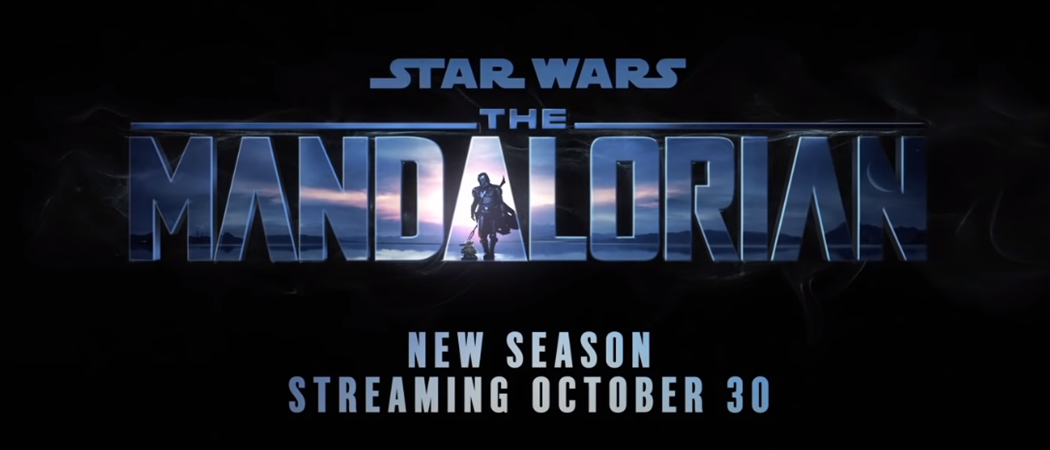כיצד לשתף גיליון בודד ב-Google Sheets
גיליונות בגוגל Google גיבור / / April 18, 2023

עודכן לאחרונה ב
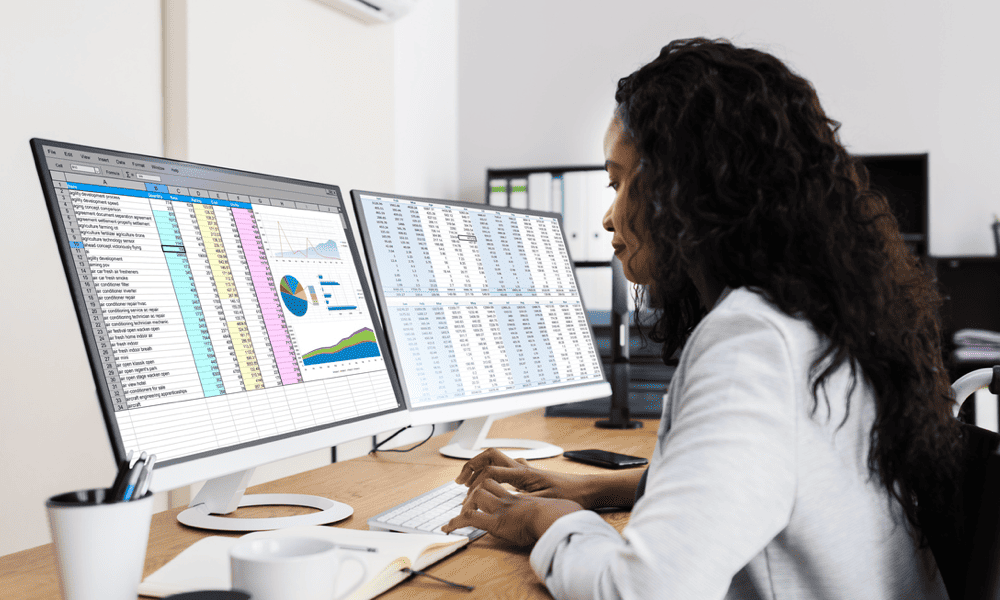
אין דרך מובנית לשתף גיליון בודד ב-Google Sheets, אבל יש כמה דרכים לעקיפת הבעיה. מדריך זה מסביר כיצד.
Google Sheets הוא כלי נהדר לשיתוף פעולה עם אחרים בגיליונות אלקטרוניים. עם זאת, ייתכן שתרצה לשתף רק גיליון אחד עם מישהו מבלי לתת לו גישה לכל הגיליון האלקטרוני.
למרבה הצער, אין אפשרות ישירה לשתף רק גיליון אחד ב-Google Sheets. כשתלחץ על הלחצן שתף, תשתף את הגיליון האלקטרוני כולו עם אחרים.
עם זאת, כמה דרכים לעקיפת הבעיה יכולות לעזור לך להשיג את המטרה שלך. הנה כמה שיטות שאתה יכול לנסות.
מדוע כדאי לשתף גיליון בודד ב-Google Sheets?
ייתכן שתרצה לשתף רק גיליון אחד ב-Google Sheets מסיבות רבות. לדוגמה:
- יש נתונים חסויים על גיליונות אחרים שאתה לא רוצה שאחרים יראו.
- יש לך גיליונות מרובים למטרות או לקהלים שונים, ואתה רוצה למנוע בלבול או עומס.
- יש לך גיליון סיכום המציג את התוצאות העיקריות או התובנות מניתוח הנתונים שלך, ואתה מחפש לשתף אותו עם אחרים.
- יש גיליון תבנית שאתה רוצה שאחרים יעתיקו וישתמשו לעבודתם.
כיצד לשתף גיליון בודד על ידי קישור מישהו אליו
שיטה זו היא הדרך הפשוטה והמהירה ביותר לשתף גיליון ב-Google Sheets. זה לא דורש יצירת קובץ חדש או שינוי הגדרות כלשהן. אתה רק צריך להעתיק ולהדביק את כתובת האתר של הכרטיסייה הספציפית שברצונך לשתף.
יש חיסרון ברור לשיטה הזו. אם אתה משתף גיליון אלקטרוני, אתה משתף את כל הנתונים. בעוד שהמשתמש שילחץ על הקישור יובא לגיליון הכרטיסיות הספציפי שבו אתה משתמש, זה לא ימנע ממנו להסתכל סביב על שאר פיסות הנתונים שלך.
כדי לקשר מישהו לגיליון ספציפי ב-Google Sheets:
- פתח את הגיליון האלקטרוני ובחר את הגיליון שברצונך לשתף.
- עיין בכתובת האתר של הגיליון האלקטרוני שלך בשורת הכתובת של הדפדפן שלך. זה אמור להיראות בערך כך: https://docs.google.com/spreadsheets/d/123456789abcdefghijklmnopqrstuvwxyz/edit#gid=0
- שימו לב לחלק שאחרי #gid=. זהו המזהה של הגיליון הפעיל שלך. לכל גיליון מספר זיהוי ייחודי. הגיליון הראשון הוא תמיד 0.
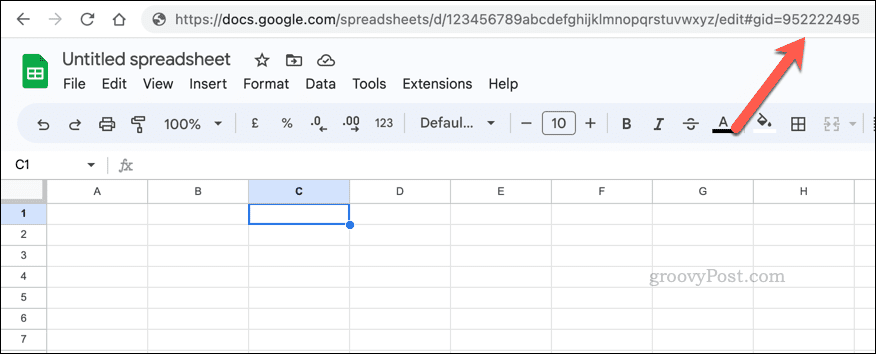
- העתק את כתובת האתר הזו ושלח אותה למישהו שיש לו גישה לגיליון האלקטרוני שלך. הם יוכלו לפתוח אותו ישירות על הגיליון הזה.
כיצד לשתף גיליון בודד תוך הגנה על גיליונות אחרים
שיטה זו מאובטחת יותר מהקודמת מכיוון שהיא מאפשרת לך להגביל את מה שיכול לקרות לגיליונות או לטווחי תאים אחרים בגיליון האלקטרוני שלך.
זה לא מונע מהם צפייה את הנתונים אבל יכול למנוע מהם לערוך אותם. תוסיף עוד יותר שליטה על תכונה זו על ידי הגבלת הגישה לגיליון האלקטרוני כולו ל צוֹפֶה רק. כך, המשתמש לא יוכל לבטל את נעילת התאים לעריכה לאחר מכן.
כדי להגן על גיליונות אחרים ב-Google Sheets:
- פתח את הגיליון האלקטרוני ובחר בכל גיליון מלבד זה שברצונך לשתף.
- לך ל נתונים > סדינים וטווחים מוגנים.
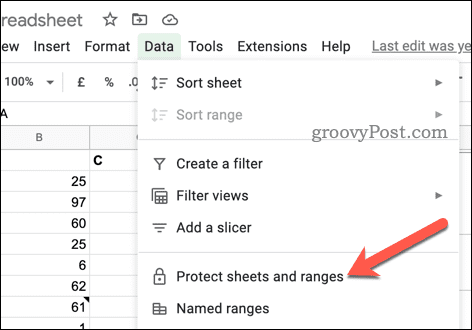
- בחלונית מימין, עבור אל הוסף גיליון או טווח > גיליון.
- תן שם לכלל (אם אתה מעדיף).
- בחר גיליון מהתפריט הנפתח ולאחר מכן לחץ הגדר הרשאות.
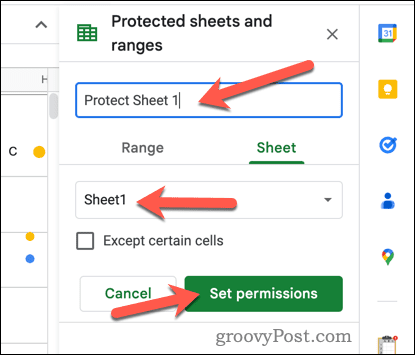
- בחלון המוקפץ, בחר הגבל מי יכול לערוך טווח זה, ובחר המותאם אישית מהרשימה הנפתחת.
- אשר למי תהיה גישה לעריכה, הוספת שמות נוספים או כתובות דואר אלקטרוני ב- הוסף עורכים קופסא. לאחר מכן, לחץ בוצע לסיים.
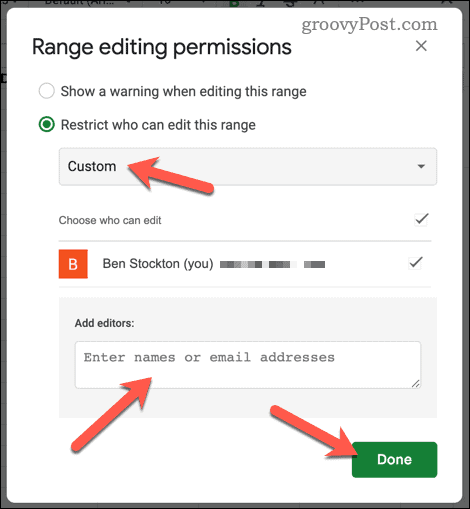
חזור על שלבים אלה עבור כל גיליון שאינך רוצה שאחרים יוכלו לערוך.
כיצד לשתף גיליון בודד על ידי העתקת גיליון בודד לקובץ חדש
אם אתה רוצה להגביל את הגישה לגיליון בודד, השיטה הטובה ביותר שלך היא להעתיק את הגיליון לגיליון אלקטרוני חדש של Google Sheets. הקובץ החדש יכיל רק את הנתונים מהגיליון היחיד הזה - שאר הנתונים לא יועתקו יחד איתו.
כדי להעתיק גיליון בודד ב-Google Sheets:
- פתח את הגיליון האלקטרוני ובחר את הגיליון שברצונך לשתף.
- לחץ לחיצה ימנית על לשונית הגיליון בתחתית ועבור אל העתק אל > גיליון אלקטרוני חדש.
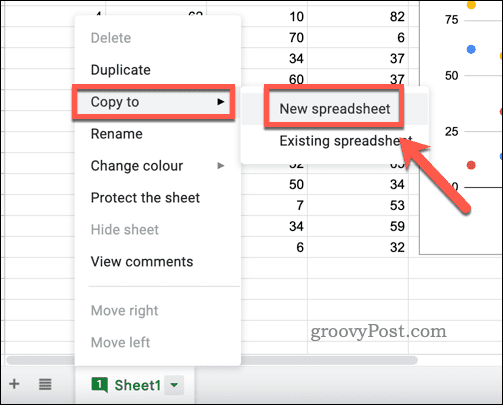
- לאחר מספר שניות, לחץ פתח את הגיליון האלקטרוני בתיבה הקופצת.
- לאחר שפתחת את הגיליון שהועתק, תוכל לשתף אותו עם אחרים על ידי לחיצה על לַחֲלוֹק כפתור בצד ימין למעלה.
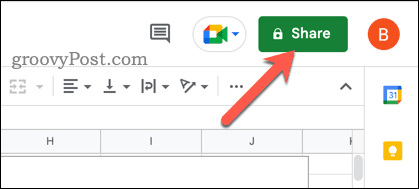
החיסרון הגדול ביותר בשיטה זו הוא שהיא שוברת את כל הקישורים או הנוסחאות שעשויות לעבוד בכל הגיליון האלקטרוני שלך. זה גם עותק, כך שכל שינוי עתידי שתבצע בגיליון האלקטרוני המקורי שלך לא יופיע בקובץ החדש (ולהיפך).
שיתוף נתוני Google Sheets שלך
שיתוף גיליון אחד בלבד ב-Google Sheets אינו פשוט כמו שיתוף גיליון אלקטרוני שלם, אבל זה אפשרי עם כמה טריקים. הדרך הקלה ביותר היא להעתיק את הגיליון שלך לקובץ חדש, אבל אתה תמיד יכול להשתמש בכמה טריקים (כגון נעילת הנתונים שלך) כדי למנוע עריכה מיותרת.
סקרנים להסתכל מתחת למכסה המנוע כיצד הגיליון האלקטרוני שלכם עובד? אתה יכול הצג את הנוסחאות שלך ב-Google Sheets כדי לעזור לך לשפר את הגיליון האלקטרוני שלך או לתקן שגיאות כלשהן.
מתקשה לראות את הנתונים שלך? אתה יכול תמיד לשנות את גדלי התאים שלך לשקף פיסות נתונים גדולות יותר (או קטנות יותר). אתה יכול אפילו הוסף תמונות לתאי Google Sheets שלך להציג גם את הנתונים שלך בצורה מעט שונה.
כיצד למצוא את מפתח המוצר של Windows 11
אם אתה צריך להעביר את מפתח המוצר של Windows 11 או רק צריך אותו כדי לבצע התקנה נקייה של מערכת ההפעלה,...